영상 촬영장비 성능이 대폭적으로 개선됨에 따라 촬영 결과물인 소스 용량 역시 기하급수적으로 증가하였는데, 이는 저장장치 용량 부담과 이동에 상당한 시간을 소모한다.
이런 문제점으로 인해 동영상을 압축하여 저장하는 비디오 기술이 등장하였으며, H.264 기반으로 인코딩하여 저장하였고 지금까지 문제가 없었다.
하지만 H.265 기술이 등장하면서 더 많은 압축률을 보이는 HEVC 형태의 파일을 처리하기 위해서는 전용 코덱이 필요했고 일부 비용을 지불하고 사용해야 하는 단점으로 인해 사용하지 않는 유저들이 다수이다.
다행히 오픈소스 및 제조사를 통해 HEVC 코덱 H.265 형식을 무료로 다운로드 및 설치할 수 있는 방법이 있으니 이를 이용하여 비용추가 없이 자유롭게 사용하도록 하자.
윈도우 10

윈도우10 운영체제에서 동영상 재생 도구로 사용되는 미디어 플레이어가 H.265 형식 영상을 지원하는지 확인해보기 위해 화면처럼 한 폴더로 이동했는데, 보기에도 하나의 파일만 썸네일이 지원이 되지 않는다.
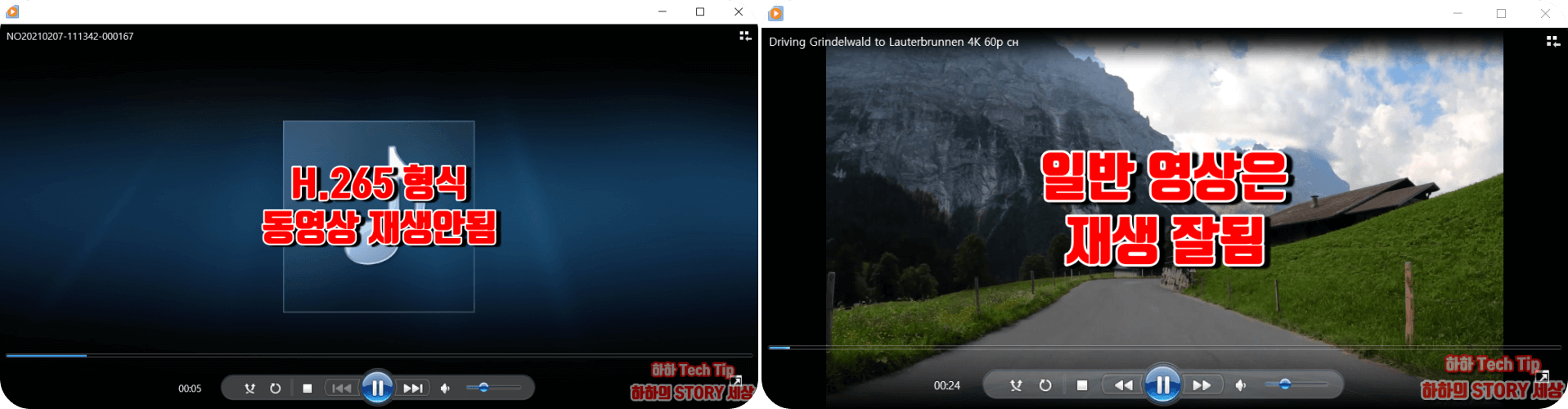
예상했던 것처럼 NO20210207 파일은 제대로 시행되지 않고 플레이만 된다. 반면 썸네일이 잘 보이는 파일들은 정상적으로 재생된다.

그럼 파일 형식이 달라서 재생이 안되는 것 아닌가?라고 생각할 수 있는데, 보는 바와 같이 동일한 MP4 형식이고 오히려 재생되던 영상 파일 크기가 1.45GB로 고용량이다.
이 모든 원인은 영상파일이 H.265 형식으로 인코딩이 되어 발생하는 일로 일반적인 HEVC 코덱 사용이 필요하다.

코덱 사용을 위해 대부분 유저는 마이크로소프트 스토어를 방문해 HEVC 비디오 익스텐션을 1,200원 지불하고 구입한다.

이외에 블로거들이 소개하는 마이크로소프트 직링크를 통해 무료로 배포하는 장치 제조업체의 HEVC 비디오 익스텐션 받기를 찾아가지만 아쉽게도 지금은 코드 사용으로 바뀌어 돈을 지불해야 허용이 가능하다.
아마 대부분 위와 같은 방법이 되지 않아 고민 했을텐데, 다행히 위 파일을 지원하는 사이트가 아직 남아 있으니 안내에 따라 HEVC 코덱을 다운로드하여 설치하도록 한다.
코덱 바로가기 ☞ HEVC Video Extension

사이트로 이동해 화면에 보이는 첫번째 배너를 클릭하면 설치 프로그램을 받을 수 있다. 받은 파일을 클릭해 프로그램을 설치하면 자동으로 재생 프로그램으로 코덱 소스가 추가된다.
혹, 바이러스나 악성코드로 걱정하는 경우가 있는데, 바이러스토탈 백신 프로그램으로 검사 결과 깨끗했고 필자가 직접 다운 및 실행해 본 뒤 본 글을 쓰고 있으니 안심하고 사용해도 된다.

다시 영상 폴더로 돌아와 플레이하면 동일한 파일이지만 윈도우10 미디어 플레이어에서 정상적으로 작동되는 것을 볼 수 있다.
다음팟플레이어

다음팟플레이어는 강력하고 간편한 기능으로 지금도 사람들에게 꾸준하게 사랑받고 있는 동영상 재생기로 어느 날 '재생 시작 시 문제가 생겼습니다'라는 문구를 발견할 것이다.
위와 같이 문제가 생긴 이유는 앞서 언급한 것처럼 S/W HEVC(H256) 코덱 문제로 발생했으며, 코덱을 설치해야만 해결될 수 있는다.
팟플레이어 지원 코덱은 소프트웨어 성지로 알려진 Github 공식 홈페이지를 방문해서 라브필터를 다운로드하면 된다.
코덱 바로가기 ☞ LAVFilters

라브필터 코덱은 12MB 정도이며, 처음에 보이는 LAVFilrers-installer.exe 파일을 다운로드하면 된다. 동 파일 역시 바이러스토탈 백신 결과 안전했으며, 직접 설치하여 제대로 작동된 후 글을 쓰고 있음을 알린다.

실행 파일을 클릭해서 안내에 따라 Next 를 계속 누르면 되는데, 그래도 어떤 항목을 설치하는지 평소에 확인하는 습관을 가지도록 하자.

설치가 완료되면 팟플레이어를 실행하고 좌측 상단 팟플레이어 화살표를 누른 뒤 환경설정을 클릭한다.
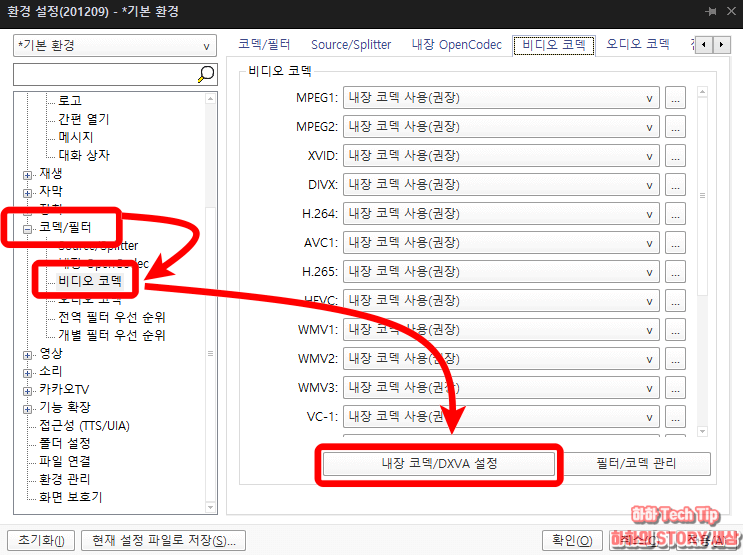
환경설정 창에서 코덱/필터 → 비디오 코덱 → 내장 코덱/DXVA 설정 순서로 이동한다.
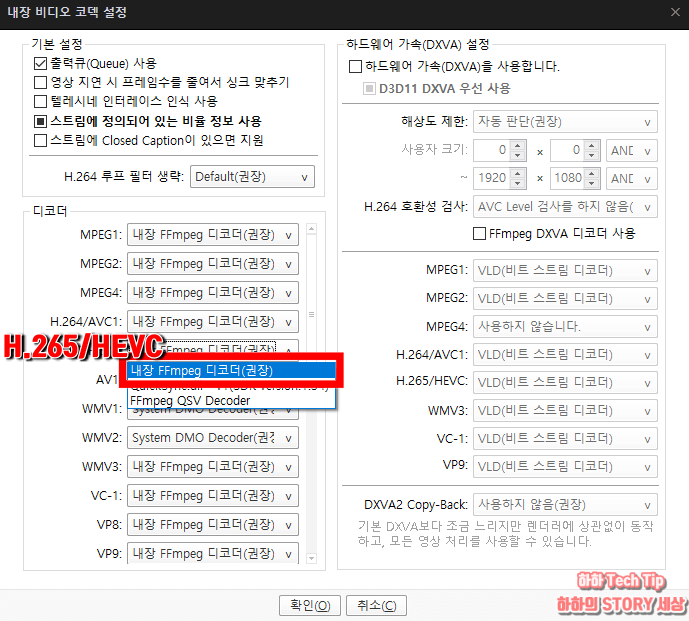
내장 코덱 설정 창이 나타나면 디코더 카테고리에서 H.265/HEVC 항목을 클릭해 내장 FFmpeg 디코더(권장)으로 변경한다.
위 설정까지 마치고 H.265 형식 파일을 실행하면 보이지 않거나 끊기던 영상이 정상적으로 재생되는 것을 볼 수 있다.